iCloud te permite acceder a tu música, fotos, documentos y mucho más desde cualquier dispositivo. Es fácil de configurar, fácil de usar, y tiene prestaciones para compartir tus contenidos sin complicaciones. En una palabra: espectacular. Incluso si solo tienes un dispositivo de Apple.
Tras una breve pausa volvemos a retomar nuestro curso de iOS desde cero enlazando con el último capítulo acerca de cómo compartir imágenes y otros contenidos de forma inalámbrica con AirDrop. Como vimos, este tiene la ventaja de ser rápido y directo, sin pasar por Internet, de dispositivo a dispositivo vía Wi-Fi; pero hoy vamos a hablar de otro sistema de iOS para compartir contenidos, esta vez no con otros usuarios, sino con nuestros propios dispositivos para mantenerlos siempre sincronizados.
Se trata de iCloud y es una parte fundamental a la hora de sacarte todo el partido a nuestro iPhone, iPad, iPod touch y también nuestro Mac. iCloud mantiene actualizados en todos los dispositivos que configures con la misma cuenta la mayor parte de las cosas importantes que guardas en ellos: los correos electrónicos de Mail, tus contactos, calendarios, notas y recordatorios, los favoritos de Safari, tus cuentas y contraseñas o incluso las fotografías que haces.
Esta sincronización entre dispositivos también abarca muchas de las mejores aplicaciones que puedes descargar de la App Store de modo que, por ejemplo, podrás continuar la partida de un juego como Leo's Fortune en tu iPad desde el punto donde lo dejaste en el iPhone, seguir leyendo un libro por la página correcta en iBooks para iOS o Mac, o tener al día las tareas de Clear.
Configurando iCloud
La web de Apple cuenta con una guía muy clara con todos los pasos que debes seguir para configurar iCloud en tus dispositivos. No tiene complicación alguna, tan solo pulsa sobre el tipo de dispositivo (iOS, Mac o PC con Windows) y sigue las instrucciones. Eso sí, un consejo: por mantener las cosas simples, utiliza tu ID de Apple, que nos conocemos y si empezamos a tener una cuenta para una cosa y otra para otras al final se vuelve todo un lío.
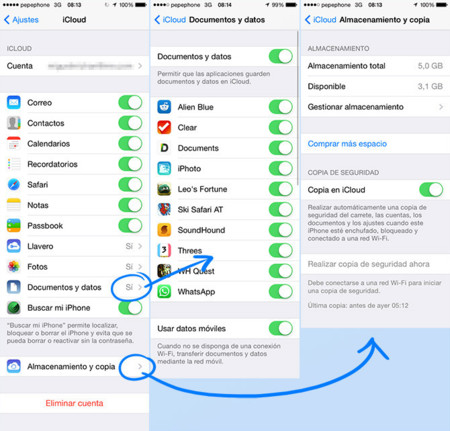
Bien, ¿ya lo tienes? Si vas a Ajustes > iCloud encontrarás un listado en el que puedes activar o desactivar individualmente cada una de las funciones de sincronización con la nube de la manzana. Por norma general te recomiendo habilitar todo, aunque atento a la opción "Usar datos móviles" dentro de Documentos y datos si tu contrato de conexión a Internet móvil no es particularmente generoso.
iCloud incluye 5 GB de almacenamiento gratuito para almacenar copias de seguridad, documentos y correo. Tus compras de música, películas, apps y libros entre otros, así como las fotografías en secuencias compartidas no cuentan a la hora de calcular lo que te queda disponible pero aun así no es difícil alcanzar el límite.
Tus opciones en este caso pasan por contratar algunos de los planes anuales de 10 GB (16 euros), 20 GB (32 euros) o 50 GB (80 euros) para poder ir más holgado, o gestionar menos alegría lo que almacenas en iCloud y lo que dejas fuera. Puedes hacerlo desde el menú Almacenamiento y copia, donde verás el total y lo que tienes disponible, activar la copia de seguridad o desactivar (no recomendado) y ver al detalle cuánto está ocupando cada cosa pulsando en Gestionar almacenamiento.
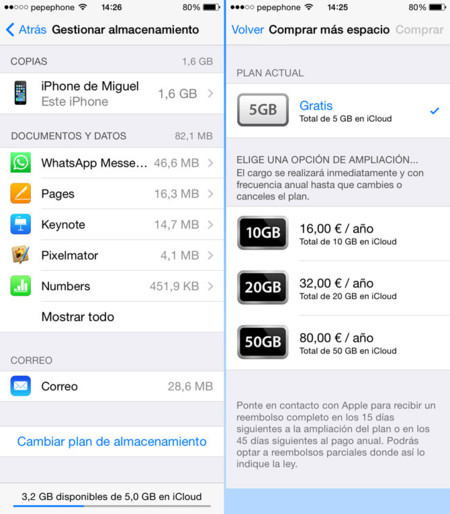
Truco: Si tienes varios dispositivos es probable que sus copias de seguridad devoren en un segundo los 5 GB gratuitos. Prueba a gestionarlas pulsando sobre ellas en el apartado Copias de "Gestionar almacenamiento" y desactivando cosas como el Carrete (iCloud ya guarda tus últimas 1000 fotografías durante 30 días en "Mis fotos en streaming") o apps poco importantes y con tendencia al sobrepeso. WhatsApp es una de ellas.
En Applesfera | iOS desde cero




Ver 13 comentarios
13 comentarios
rdiazcastro
Hay algo que jamás he entendido, me podrían explicar? por qué me ocupa tanto espacio Mail en el equipo aún borrando mis correos? otra cosa que igual me confunde es cuando por ejemplo me ocupa carrete 3 GB y decido pasar mis fotos y videos a PC luego borrarlos de mi iPhone pero cuando me voy a copia de seguridad sigue teniendo esos 3 GB, apago y enciendo nuevamente la copia de carrete y queda en 0 otra vez pero es necesario hacer eso? o es un fallo de las copias de seguridad?
krollian
Otra gran ventaja fundamental de iCloud:
En caso de desastre total y si tu dispositivo no tiene problema alguno de hardware, restaurar es tan fácil como beber un vaso de agua. Se queda todo como si no hubiera pasado nada. Aplicaciones, correo, fondo de pantalla, configuraciones, etc. Todo en su sitio.
Además, y que alguien me corrija si no es así, no hace falta conectar el dispositivo iOS a iTunes para nada al comenzar a usarlo ni posteriormente, SALVO para trasladar música desde tu ordenador a dicho dispositivo.
Es decir, si toda tu música es comprada a través de iTunes o la escuchas vía streaming con Spotify u otra aplicación, ni siquiera hará falta que abras iTunes nunca.
icelaya91
Es urgente que amplíen el espacio mínimo gratuito, al menos para dispositivos nuevos tal como hicieron al incluir las apps de iWork y iLife. 5 gigas es muy poco.
franeti
(iCloud ya guarda tus últimas 1000 fotografías durante 30 días en "Mis fotos en streaming")...
Al día 31, empiezan a desaparecer?
rebollo00
Hola Miguel, me podrías decir sí hay alguna forma de tener sincronizada la aplicación podcasts entre un iPhone y un iPad a través de iCloud? Por más vueltas que le doy no se cómo hacerlo.
allorens64
A ver si alguien me saca de dudas. En el artículo se dice: " Tus compras de música, películas, apps y libros entre otros, así como las fotografías en secuencias compartidas no cuentan a la hora de calcular lo que te queda disponible pero aun así no es difícil alcanzar el límite", porque después en donde dice Truco nos dice que desactivemos el carrete ( iCloud ya guarda tus últimas 1000 fotografías durante 30 días en " Mis fotos en streaming") ....?? Cuentan o no cuentan para el tamaño de la copia de seguridad? Gracias
aminta.mhdn
Porque mi IPad tiene 190Gb de memoria en icloud y no me permite actualizar el iOS 8.0 y me dice que debo tener 5 GB de memoria disponible?
aminta.mhdn
Porque si tengo 180gb de memoria no puedo actualizar mi iOS 8.0. Me dice que debo tener libre por lo menos 5 GB
ezio666
acabo de descargar la actualizacion de itunes, y ya no me abre mas :(
lo desinstale lo volvi a descargar, lo instale, me aparece error :( utilizo windows